商品を注文する
商品を検索する
ご注文希望の商品を LOHACOサイトTOP内の検索欄よりキーワードを入れることでお探しいただけます。
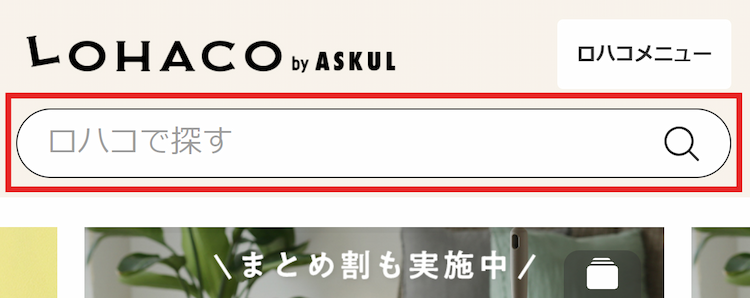
その他にも「カテゴリ検索」「ランキング」「特集」など様々な方法で商品をお探しいただけます。
(1)カテゴリ検索
※メニュー内の「カテゴリから探す」ボタンからカテゴリ別に検索できます。
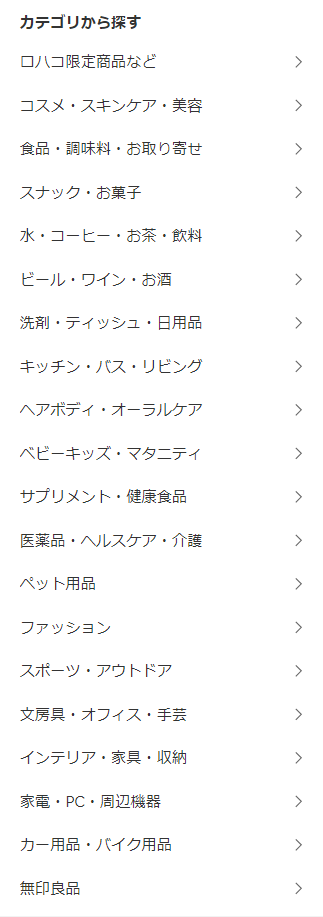
(2)ランキングページ
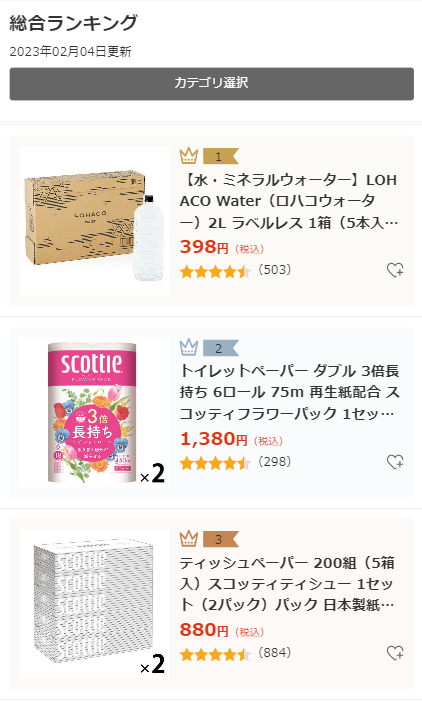
(3)特集ページ
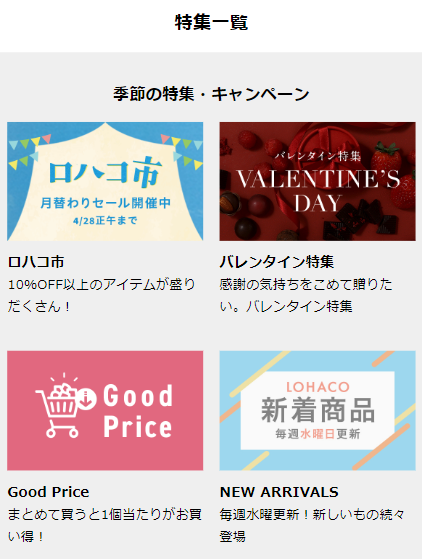
直送品グループ1、2、3の検索方法について
LOHACOサイトTOP内の検索欄にて、「直送品グループ〇 キーワード」を入力いただくと探すことができます。
例)直送品グループ1に該当するコーヒーをお探しの場合
⇒ 直送品グループ1 コーヒー
商品をカートに入れる
ご注文希望の商品が見つかりましたら、オレンジ色の「カートに入れる」ボタンを押すことで商品をカートに入れることができます。
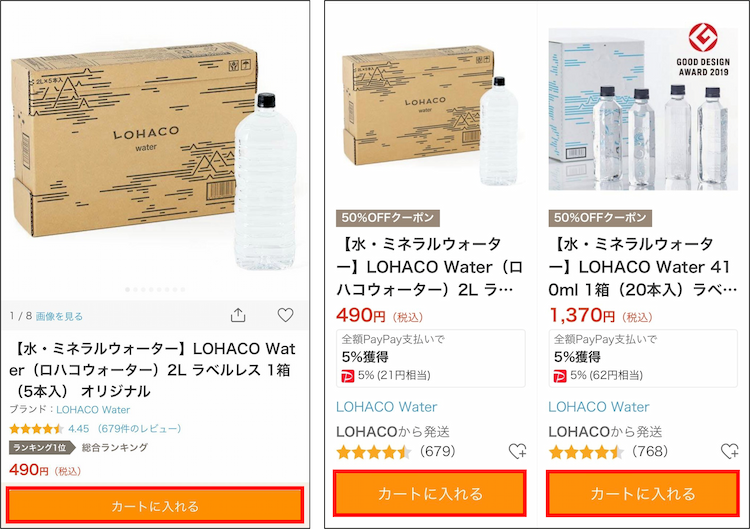
カートの中身を確認する
LOHACOサイト下部にある「カート」ボタンや、商品をカートに入れた後に表示される「カートを見る」ボタンを押すと確認することができます。

その後、カート一覧の画面にて商品を確認し、ご注文の操作に移ります。
注文に進む
LOHACOでは「ログインしてご注文手続きへ」もしくは「ログインせずに注文」の2通りの方法で注文できます。
「ログインしてご注文」を押すとYahoo! JAPAN IDでログインしてご注文ができます。
※ログインした状態でLOHACOをご利用の場合、「ご注文手続きへ」のボタンが表示されます。
Yahoo! JAPAN IDでログインすると、便利な注文機能や各種サービスの利用が可能になるだけでなく、
ご注文金額に応じPayPayポイントも獲得できます。
また、Yahoo!ウォレットをご利用いただくことでお支払いも簡単に済ませることができます。
「ログインせずに注文」を押してご注文することもできます。
※「ログインせずに注文」の場合、便利な注文機能や各種サービスの利用、PayPayポイントの獲得はできません。
※商品区分が異なる商品は商品区分毎にご注文いただく必要がございます。同一の注文とすることはできません。
お届け先情報を入力する
ご注文手続きの画面に遷移後、お届け先情報を入力いたします。
※Yahoo! JAPAN IDでログイン、かつ住所を登録している方はご注文前の確認画面にて入力後、
ご注文内容の確認画面に進みます。
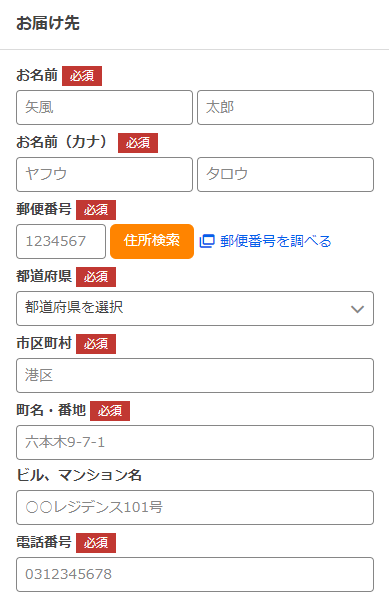
ご請求情報を入力する
お届け先情報入力後、ご請求先情報とメールアドレスを入力いたします。
※「お届け先と同じ」場合は省略ができます。異なる場合は赤枠にて「その他住所を入力」を選択しご入力ください。
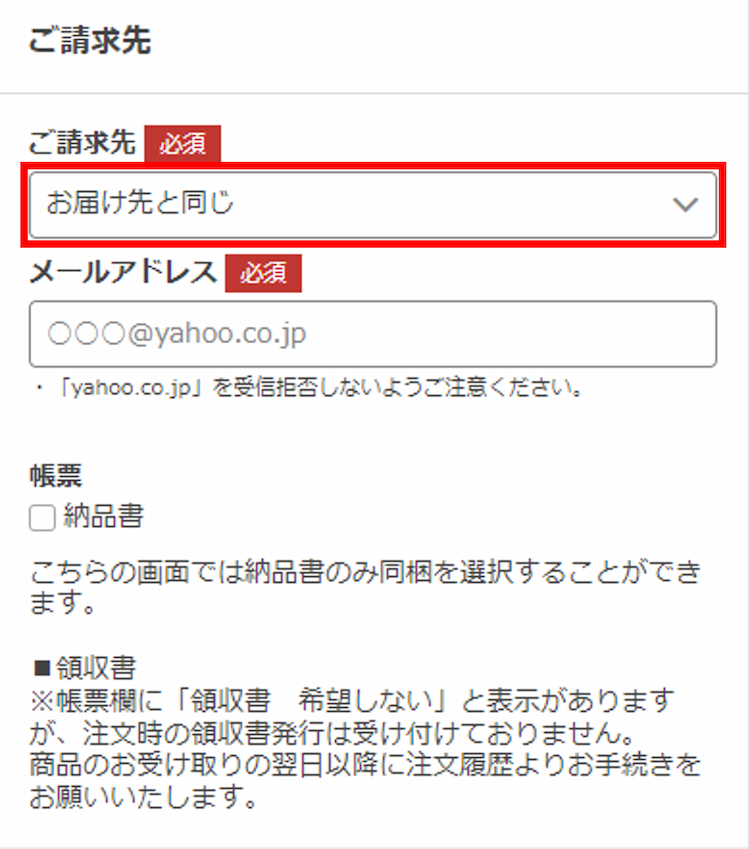
「納品書」の同梱について
当社が目指す「エシカル e コマース」の一環とした環境保全およびお客様の個人情報保護の観点から、プレゼントなどの用途のために納品書を同梱するかどうか選択できます。
納品書の同梱を希望される場合は、帳票欄にてチェックが必要となります。
※標準設定はチェックなしの状態です。
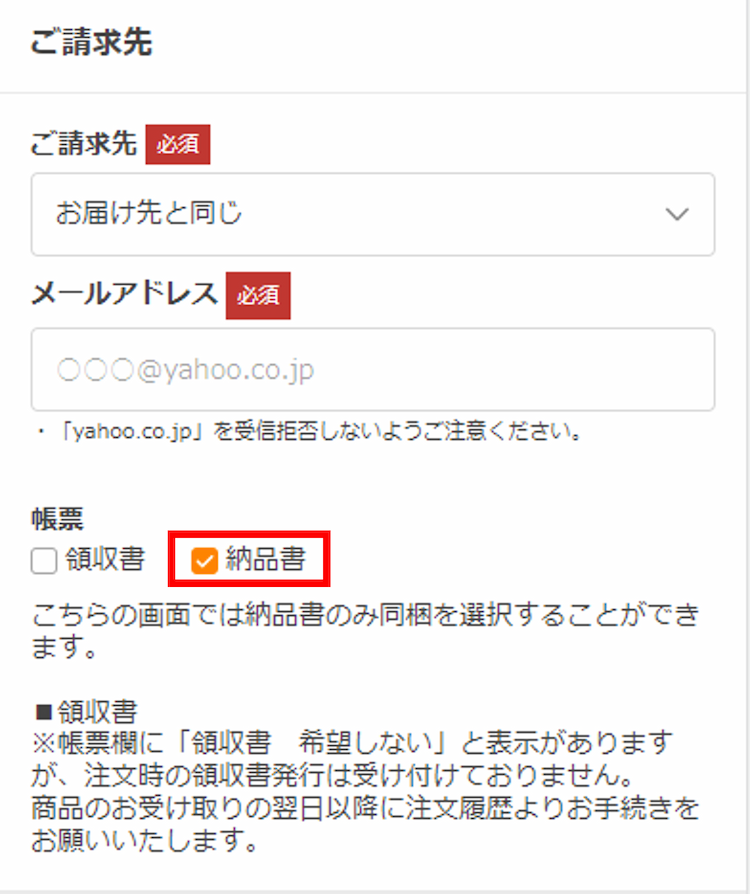
納品書に関する詳細についてはこちらをご確認ください。
お支払方法を入力する
LOHACOでは、以下のお支払い方法をご利用になれます。
詳細は、各お支払い方法のリンク先をご参照ください。
Yahoo!ウォレット
Yahoo!ウォレットをご利用いただくと購入代金のお支払い時に、都度クレジットカード情報を入力する手間が省けます。Yahoo!ウォレットをご利用いただくためにはクレジットカードの登録が必要です。
詳しくはYahoo!ウォレットを利用される場合のお支払い方法をご覧ください。
※Yahoo!ウォレットを利用するにはYahoo! JAPAN IDでログインが必要です。
クレジットカード
ご利用できるクレジットカード、デビットカード、プリペイドカードは以下のとおりです。
※デビットカード、プリペイドカードもご利用いただけます。

・PayPayカード(旧Yahoo! JAPANカード)
・VISA
・MasterCard
・JCB
・ダイナース
・American Express
これらのマークが表面に印刷されたクレジットカードがご利用いただけます。
※マークが印刷されていれば、NICOSカード、セゾンカード、DCカード、UCカード、三井住友VISAカード、OMCカードなどのクレジットカードもご利用いただけます。
※支払回数は、1回払い、リボルビング払い、分割払い(2回、3回、6回、10回、15回、20回)が選択できます。
※海外で発行したクレジットカードについては、一部ご利用できない場合があります。
詳しくはクレジットカードのご利用についてをご覧ください。
代金引換
注文ごとに、代引き手数料が330円(税込)発生します
詳しくは代金引換のご利用ついてをご覧ください。
PayPay
PayPay(残高)等での支払いが可能です。
※「ログインせずに注文」の場合はご利用いただけません。
詳しくはPayPayのご利用についてをご覧ください。
PayPay(クレジット)
PayPay(クレジット)とは、当月に利用した金額を翌月まとめて支払える「PayPay」の支払い手段です。
お支払い方法がPayPay(クレジット)の場合、クーポンの利用は可能ですが、同じ注文内での他決済方法(クレジットカード払い、PayPay、代金引換、ゆっくり払い、キャリア決済)との併用はできません。
※「ログインせずに注文」の場合もご利用いただけません。
詳しくはPayPay(クレジット)でのお支払いについてをご覧ください。
ゆっくり払い(後払い)
ご注文ごとに、手数料が254円(税込)発生します。
お支払い方法がゆっくり払いの場合、クーポンの利用は可能ですが、同じ注文内での他決済方法(クレジットカード払い、PayPay、代金引換、キャリア決済)との併用はできません。
詳しくはゆっくり払いでのお支払いについてをご覧ください。
キャリア決済
LOHACOでご利用いただけるキャリア決済は以下の3種類です。
・d払い
・auかんたん決済
・ソフトバンク・ワイモバイルまとめて支払い
お支払い方法がキャリア決済の場合、クーポンの利用は可能ですが、同じ注文内での他決済方法(クレジットカード払い、PayPay、代金引換、ゆっくり払い)との併用はできません。
詳しくはキャリア決済でのお支払いについてをご覧ください。
ヤフーショッピング商品券
Yahoo!ショッピング発行の商品券をご利用いただけます。
詳しくはヤフーショッピング商品券をご覧ください。
お届け情報を選択する
対面受取を希望される場合
お届け方法欄にて「対面受取(商品代引可・8-21時指定可)」をご選択ください。
その後、置き配指定欄にて「対面・不在時宅配BOX可」もしくは「対面・不在時宅配BOX不可」のどちらかをお選びいただけます。
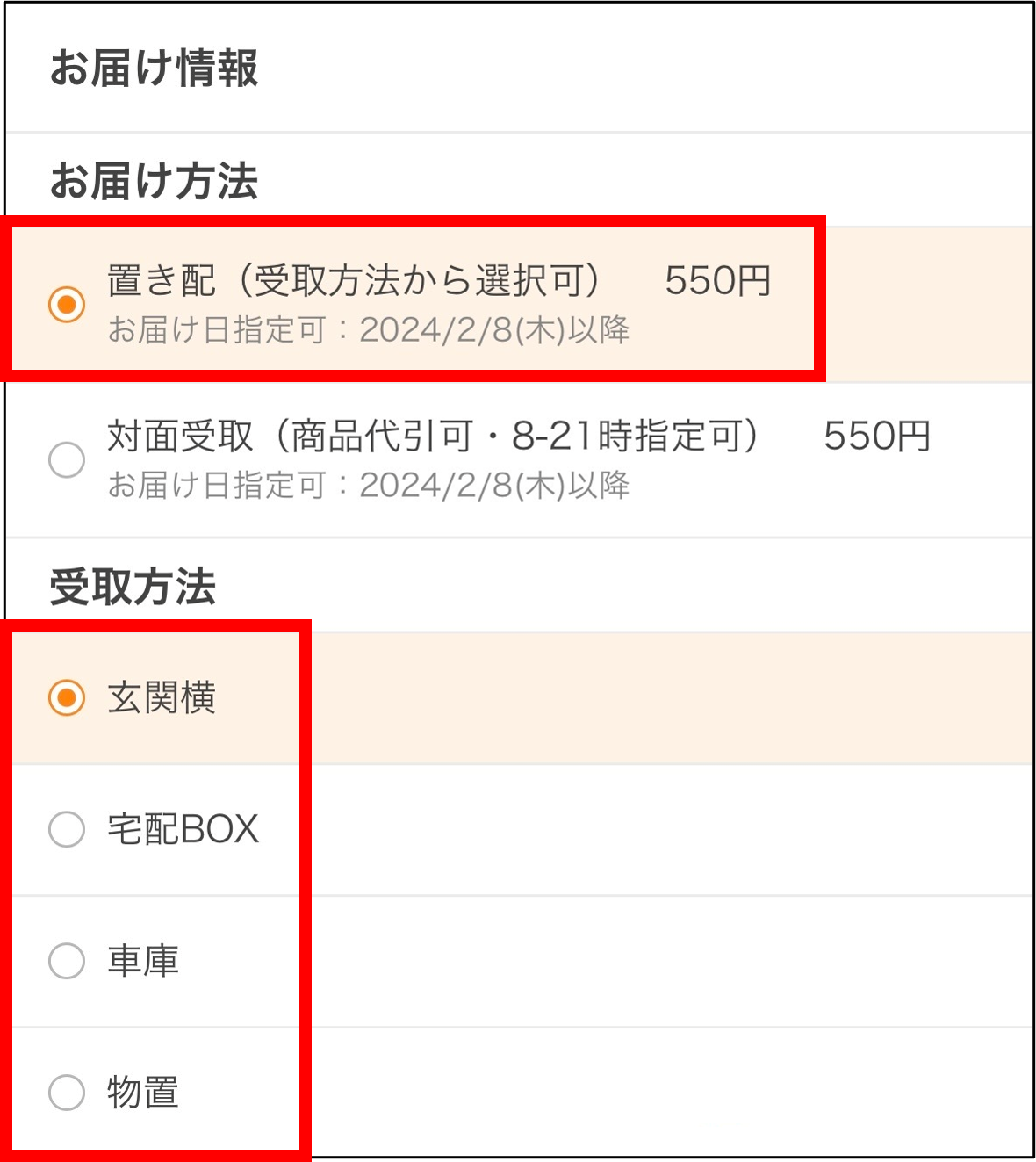
置き配を希望される場合
お届け方法欄にて「置き配(受取方法から選択可)」をご選択ください。
その後、受取方法欄にて「玄関横」「宅配BOX」「車庫」「物置」の中からお選びいただけます。
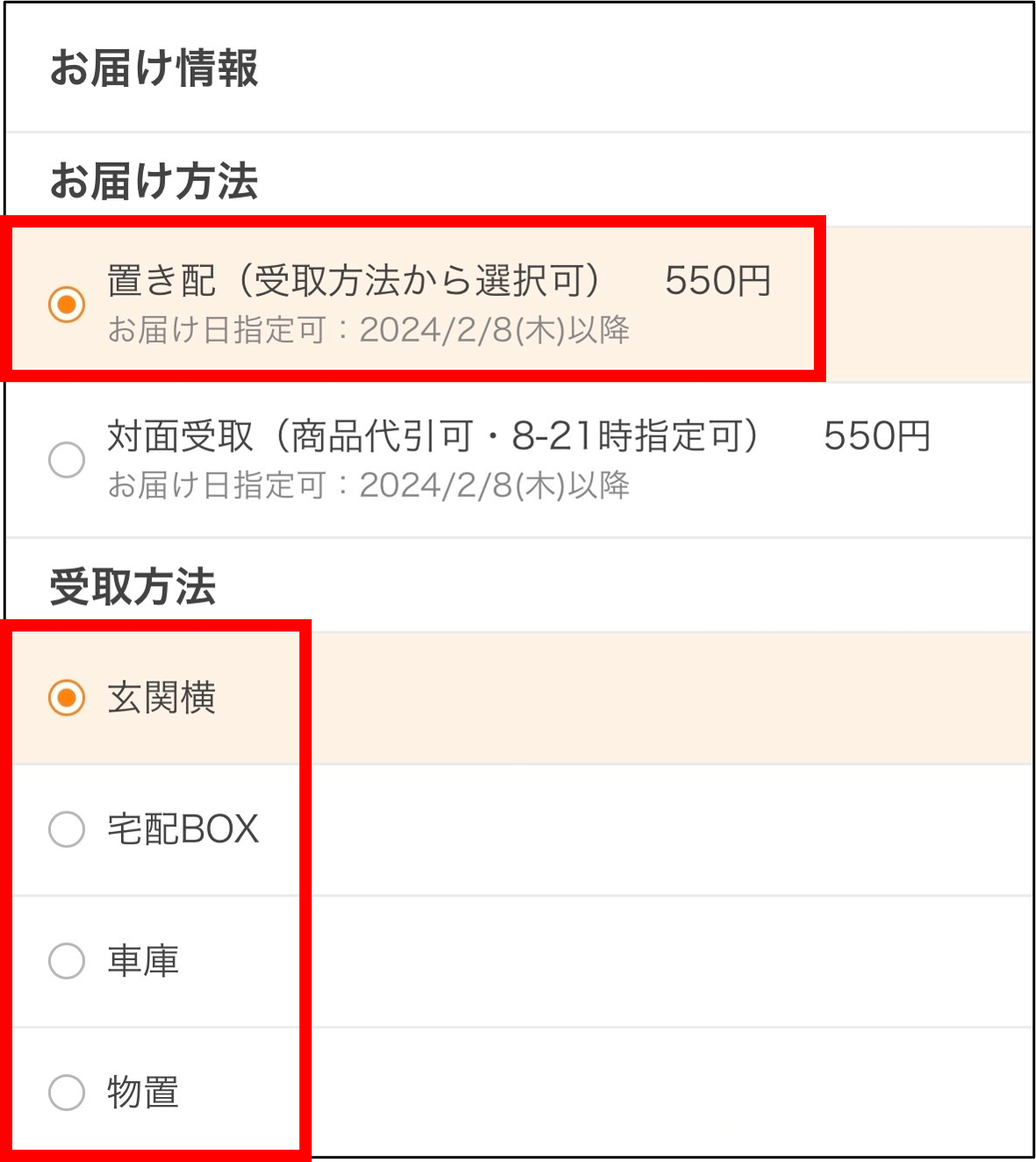
注意事項
・初期設定が「置き配(受取方法から選択可)」になっておりますので、対面受取を希望する際は「対面受取(商品代引可・8-21時指定可)」に変更をお願いいたします。
・最後のご注文時に指定いただきました「お届け方法」の内容が次回のご注文時にも自動で適用されます。
・Yahoo! JAPAN IDにログインせずご注文いただいた場合は、次回のご注文時も自動で「置き配(受取方法から選択可)」が標準設定されますので予めご了承ください。
お届け日時の選択方法については「お届け日時の指定方法 」並びに「お届け日指定がない場合について」をご確認ください。
その他置き配サービスについての詳細はこちら をご確認ください。
注文内容を確認・変更する
ご注文内容の確認画面に遷移後、「お届け情報」「ご請求情報」を変更することができます。
メール配信登録をする
「LOHACO by ASKULのニュースレター」にチェックを入れたお客様は、ご請求先欄で指定したメールアドレス宛に配信されます。
※Yahoo! JAPAN IDでログインしたお客様のみ設定が可能です。
※一度登録したメールアドレスは、以降ご注文確認画面でチェックを外しても配信が継続されますのでご注意ください。
※配信停止を希望される場合は、 こちらをご確認ください。
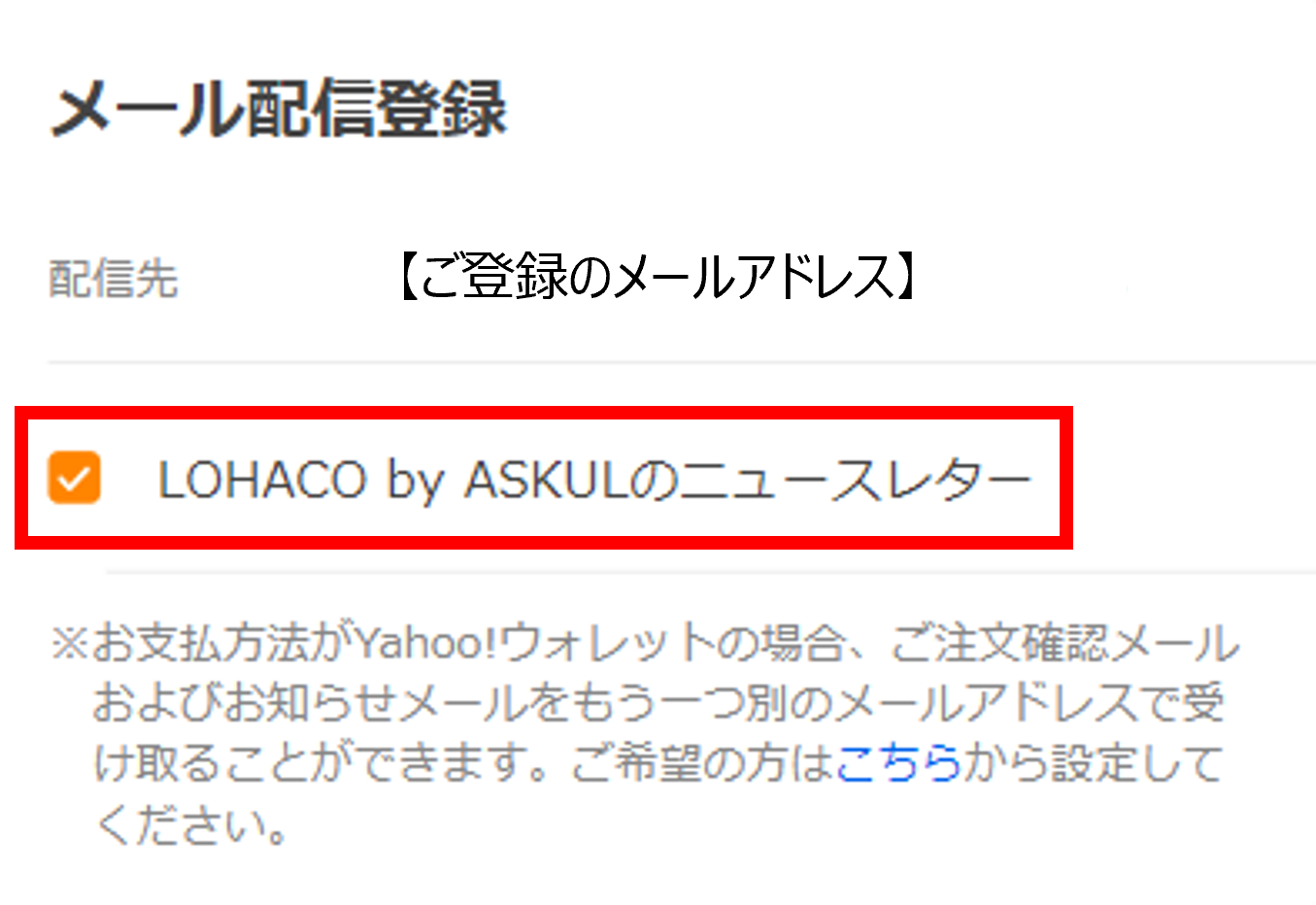
サンプル同梱する
LOHACOでは、日用品や食品などおすすめ商品のサンプル品を注文商品に同梱する場合がございます。
サンプル品の同梱を希望される場合は、ご注文手続き画面上の「サンプル同梱」欄にて「同梱する」をご選択ください。
※標準設定は「同梱する」の状態です。
なお、チェックを入れていただいた場合でも、サンプル品の提供は不定期となっておりますので必ず同梱されるわけではありません。
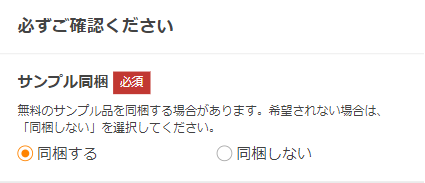
Yahoo! JAPAN IDでログインしてご注文の場合は、「ご注文前の確認」画面でもご選択いただけます。
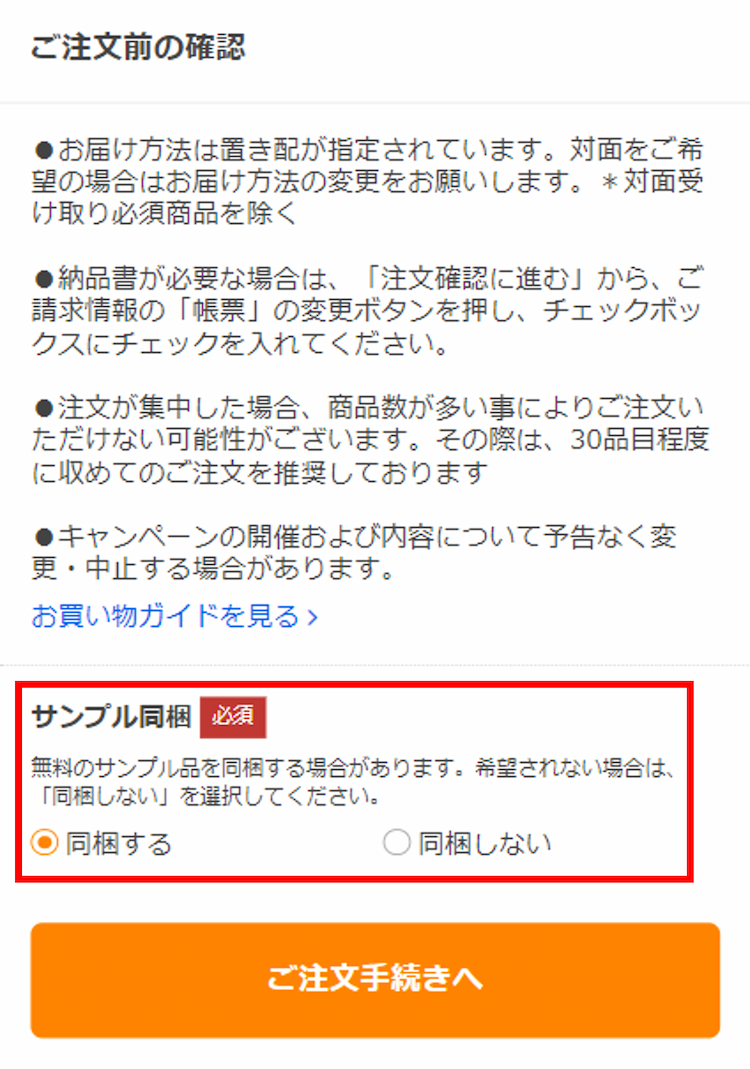
注文を確定する
注文内容に間違いがなければ「この内容で注文を確定する」ボタンを押してください。
まもなく、注文者情報で指定したメールアドレス宛に「ご注文確認メール」をお届けします。

